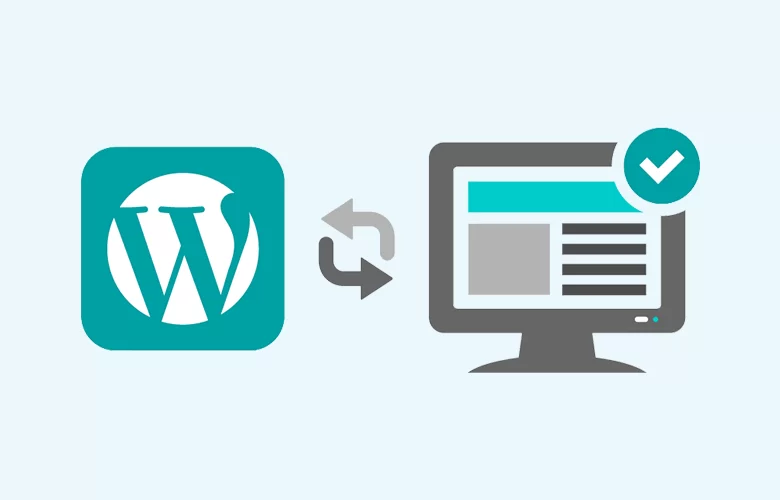ووردبريس: زيادة حجم الملف الذى يمكن تحميله
زيادة حجم الملف الذى يمكن تحميله على ووردبريس
زيادة حجم الملف الذى يمكن تحميله على ووردبريس
ووردبريس | قد تحتوي الملفات على معلومات نصية بالإضافة إلى مساحة الملف نفسه ، وتشغل هذه المعلومات النصية جزءا من مساحة الملف ، لذلك سيكون من الأفضل تعيين المساحة المسموح بها لتحميل الملفات لتكون أكبر قليلا من حجم أكبر ملف من أجل تسهيل المعالجة.
الآن بعد أن تعرفت على الإعدادات التي تحتاج إلى تعديل، يبقى فقط معرفة كيفية تطبيقها، وهناك 5 خطوات يمكنك تجربتها، حيث قد لا تكون أي من هذه الخطوات غير مناسبة للموقع وفقا لنظام الخادم الذي يستضيفه.
الخيار 1: تغيير إعدادات PHP في cPanel على ووردبريس
إذا كان موقعك مستضافا على استضافة cPanel ، فهذا يعني أنه يمكنك بسهولة تغيير إعدادات PHP من خلال واجهة المستخدم.
أولا: انقر فوق “تحديد إصدار PHP” ضمن “البرنامج”.
ثم اختر “التبديل إلى خيارات PHP” كما هو موضح في الصورة
ثم اضغط امام كل من التعليمات السابقة وهي [post_max_size] و [upload_max_filesize] و [memory_limit] وقم بتغيير قيمتها الى القيمة التي تناسب موقعك واستخدامك ثم احفظ التغييرات
الخيار الثاني – إنشاء أو تعديل ملفات php.ini على ووردبريس
تتحكم ملفات php.ini في الخادم وإعداداته بشكل افتراضي، ولكن نظرا لبعض القيود التي تضعها بعض الخوادم على استخدام هذه الملفات، قد لا تتمكن من استخدامها أو إجراء تعديلات عليها، ولهذا السبب أصبح التعامل مع ملفات .htaccess متاحا أكثر للمستخدمين.
كيفية وخطوات تسجيل الدخول إلى ملف php.ini
قم بتسجيل الدخول إلى موقعك عبر FTP أو SSH لإجراء تعديلات على ملف php.ini.
انتقل إلى الدليل الرئيسي لموقعك ، وافتح أو أنشئ ملف php.ini.
إذا كان الملف موجودا بالفعل ، فابحث عن الإعدادات أو الإرشادات الرئيسية الثلاثة ، وابدأ في تعديلها إذا لزم الأمر.
إذا لم يكن الملف موجودا ، فقم بإنشائه ، وإذا لم تكن هذه الإعدادات موجودة ولم تتمكن من العثور عليها ، فقم بلصق الرمز أدناه. يمكنك بالطبع تغيير هذه القيم بطريقة تناسب الموقع وتحقق هدفك في زيادة الحد الأقصى لحجم الملف المسموح به ل WordPress
upload_max_filesize = 12M
post_max_size = 13M
memory_limit = 15M
ملاحظة: قد تتطلب بعض المضيفات المشتركة إضافة توجيه suPHP إلى ملف .htaccess لإعدادات ملف php.ini الثلاثة المذكورة أعلاه حتى تعمل بشكل صحيح. للقيام بذلك، قم بتحرير ملف .htaccess الموجود في الدليل الرئيسي للموقع، ثم أضف التعليمة البرمجية التالية في أعلى الملف
c>
suPHP_ConfigPath /home/yourusername/public_html
</IfModule>
الخيار 3 – قم بتحرير ملف php.ini باستخدام أداة محرر MultiPHP INI على ووردبريس
إذا كنت من مستخدمي cPanel ، فهذا يعني أنه يمكن أيضا إجراء تعديلات على ملف php.ini عبر أداة MultiPHP INI Editor ، على النحو التالي:
حدد محرر INI متعدد PHP ضمن فئة “البرامج”.
ثم اختر الدليل الرئيسي أو جذر المجال من القائمة
قم بتغيير قيمة upload_max_filesize إلى قيمة أكبر لزيادة الحد الأقصى لحجم الملف ل WordPress
الخيار الرابع – إنشاء أو تعديل ملفات .ini .user
إذا لم تنجح أي من الخطوات السابقة ، فقد يكون ذلك بسبب تأمين الإعدادات العامة وتعديلها لاستخدام ملفات .user.ini.
لتعديل ملف .user.ini ، قم بتسجيل الدخول إلى موقعك عبر FTP أو SSH ، ثم انتقل إلى الدليل الرئيسي لموقعك وافتح ملف .user.ini أو أنشأه.
ثم الصق التعليمة البرمجية التالية في الملف:
upload_max_filesize = 12M
post_max_size = 13M
memory_limit = 15M
الخيار الخامس – إنشاء أو تعديل ملف htaccess على ووردبريس
ملف .htaccess هو ملف مخفي يحتوي على إعدادات متنوعة يمكنك استخدامها لتعديل سلوك الخادم. إذا لم تنجح طريقة تعديل ملف php.ini معك ، نقترح عليك تجربة هذه الطريقة ، وهي كالتالي:
أولا ، قم بتسجيل الدخول إلى موقعك عبر FTP أو SSH ، ثم ابحث عن ملف htaccess في الدليل الجذر للموقع ، لمعرفة ما إذا كان موجودا.
إذا وجدت الملف فيمكنك عمل بعض التعديلات عليه وإضافة الكود التالي لزيادة الحد الأقصى لحجم الملف المسموح برفعه على ووردبريس وهو:
php_value upload_max_filesize 12M
php_value memory_limit 15M
ولكن إذا رأيت رسالة “خطأ خادم داخلي” بعد إضافة الرموز ، فهذا يعني على الأرجح أن الخادم يقوم بتشغيل PHP في وضع CGI ، وبالتالي لن تتمكن من تجربة هذه الخطوة.
الخيار السادس – استخدم وظيفة PHP ini_set على ووردبريس
هذا هو الخيار الأخير المتاح لدينا، وعلى الرغم من ذلك لا نفضل استخدامه كثيرا!، ولكن إذا فشلت جميع التجارب السابقة يمكنك تجربته، على النحو التالي:
قم بتسجيل الدخول إلى موقعك عبر FTP أو SSH ، وابحث عن ملف wp-config.php الموجود في الدليل الرئيسي للموقع.
قم بإضافة الكود الآتى داخل الملف
12M’ );
@ini_set( ‘post_max_size’, ’13M’);
@ini_set( ‘memory_limit’, ’15M’ );
تثبيت Nginx
Nginx هو خادم استضافة بديل لخادم Apache القديم ، وأفضل ما في الأمر أنه أسرع بكثير من استضافة Apache. إذا كنت تستخدم خادم Nginx لاستضافة موقعك ، فيجب عليك تغيير ملف php.ini بالإضافة إلى ملف تكوين NGINX.
كل ما تحتاجه لتغيير ملف php.ini هو إضافة رمز تكوين nginx
http {
client_max_body_size 13m;
}
ولكنك ستحتاج أيضا إلى تغيير بعض الإعدادات لمجموعة HTTP ، بما في ذلك تغيير client_max_body_size لضمان عدم تعديل أي شيء عن طريق الخطأ. وأخيرا وليس آخرا ، يجب عليك إعادة تحميل بعض الخدمات للتأكد من تطبيق التغييرات الجديدة.
ما عليك سوى اتباع الأوامر التالية والقيام بما يلي حتى تكتمل العملية بنجاح ، وهي:
service php5-fpm restart
service nginx reload
استخدم فلتر upload_size_limit ووردبريس
هناك طريقة أخرى لزيادة الحد الأقصى لحجم الملف ل WordPress وهي استخدام مرشح upload_size_limit الذي تم تقديمه لأول مرة للمستخدمين في WordPress 2.5 ، وهذا هو الرمز الخاص به من Drew Jayne
Filter the upload size limit for non-administrators.
*
@param string $size Upload size limit (in bytes).
* @return int (maybe) Filtered size limit.
*/
function filter_site_upload_size_limit( $size ) {
// Set the upload size limit to 60 MB for users lacking the ‘manage_options’ capability.
if ( ! current_user_can( ‘manage_options’ ) ) {
// 60 MB.
$size = 60 * 1024 * 1024;
}
return $size;
}
add_filter( ‘upload_size_limit’, ‘filter_site_upload_size_limit’, 20 );
تحقق مرة أخرى من الحد الأقصى لحجم الملف المسموح برفعه على WordPress
من السهل جدا التأكد من أن الحلول السابقة قد نجحت في زيادة الحد الأقصى لحجم الملف الذي يمكن تحميله على WordPress.
ما عليك سوى فتح قسم “الوسائط” ، ثم النقر فوق “إضافة جديد” ، وسترى رسالة بالحد الأقصى لحجم الملف المسموح بتحميله. يجب تغيير القيمة الرقمية إلى القيمة الجديدة التي قمت بتعديلها بإحدى الطرق السابقة للتأكد من نجاح الخطوات ووصولك إلى النتيجة المطلوبة.
وإذا أجريت الكثير من التغييرات في عدة أماكن، نوصيك بإلغاء التغييرات التي لم تنجح يدويا. يشبه ملف .htaccess وملف php.ini خصائص CSS المتتالية.
ملاحظة: العلامة post_max_size الموجودة في دليل فرعي تحل محل نفس العلامة في الدليل الأصل، وقد يؤدي ذلك إلى حدوث ارتباك إذا بحثت عن هذه الإرشادات في كل مكان، لمحاولة التأكد من نجاحها وأدت إلى النتيجة المرجوة. .
الخيار البديل – رفع الملفات عبر FTP
إذا وجدت صعوبة في التواصل مع الخادم المضيف للموقع لزيادة الحد الأقصى لحجم الملف المسموح برفعه على ووردبريس، فلا تقلق، فدائما ما يكون لديك خيار رفع الملفات الكبيرة عبر (FTP SFTP) ثم استخدام إضافة من الخادم.
إذا كان لديك الكثير من الملفات الكبيرة ، فهذه الطريقة هي أسرع طريقة.
الأستنتاج:
زيادة الحد الأقصى لحجم الملف المسموح برفعه على ووردبريس ليس بالأمر المعقد للغاية، بل يعتمد فقط على اختيار الطريقة المناسبة للمتابعة ومعرفة التعليمات التي يمكنك تطبيقها على موقعك.
في النهاية نتمنى أن تكون المقالة شاملة ومزودة بكل المعلومات التي تحتاج لمعرفتها حول زيادة حجم الملف المسموح به على ووردبريس ، وأن تساعدك في الوصول إلى هدفك.